Home > Kennismaken met uw apparaat > Overzicht van het bedieningspaneel
Overzicht van het bedieningspaneel
DCP-L5510DW/MFC-L5710DN/MFC-L5710DW/MFC-L5715DN
Het bedieningspaneel kan verschillen afhankelijk van uw model.
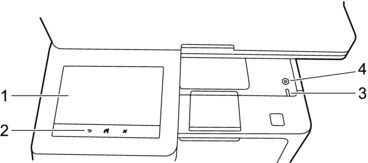
- Touchscreen LCD-scherm (Liquid Crystal Display)
- U kunt twee soorten schermen selecteren als eerste Home-scherm: Home-schermen en snelkoppelingschermen. Als er een Home-scherm wordt weergegeven, veegt u naar links of rechts of drukt u op
 of
of  om de andere Home-schermen weer te geven.
om de andere Home-schermen weer te geven. Op het eerste Home-scherm wordt de status van het apparaat weergegeven wanneer deze inactief is. Als dit scherm wordt weergegeven, betekent dit dat het apparaat gereed is voor de volgende opdracht.
Wanneer Active Directory-verificatie of LDAP-verificatie is ingeschakeld, is het bedieningspaneel van het apparaat vergrendeld.
De beschikbare functies variëren afhankelijk van uw model.
Op de Home-schermen vindt u functies zoals faxen, kopiëren en scannen.
Beginscherm: scherm 1
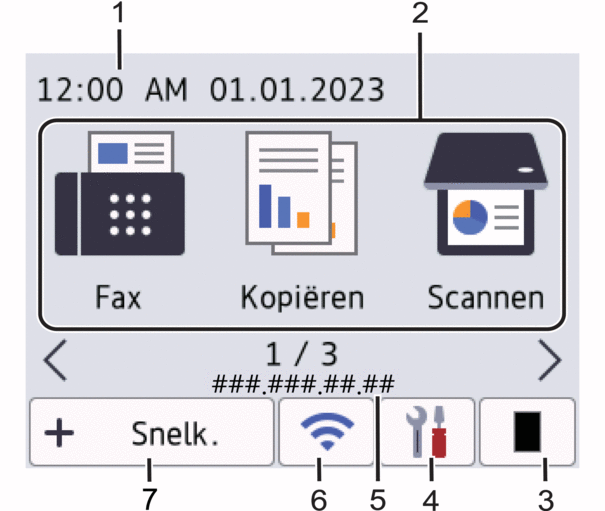
Beginscherm: scherm 2
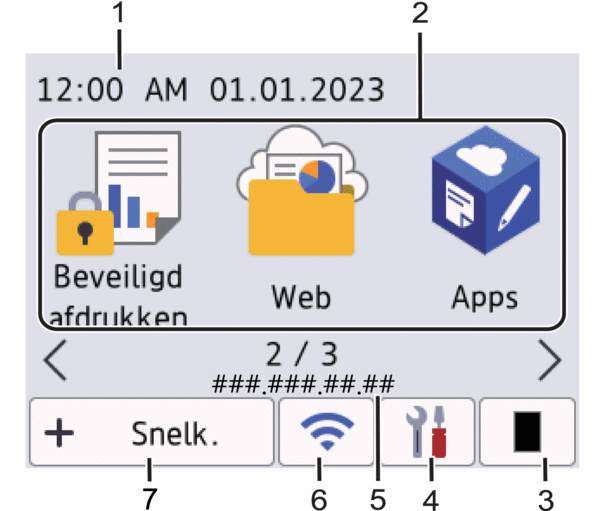
Beginscherm: scherm 3
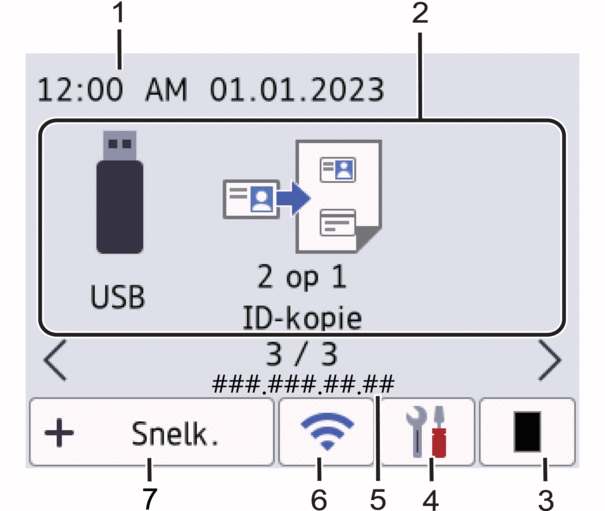
Snelkoppelingscherm
Maak snelkoppelingen aan voor veelgebruikte handelingen zoals een fax verzenden, kopiëren, scannen en Web Connect gebruiken.
 Er zijn acht tabbladen voor snelkoppelingen beschikbaar, met zes snelkoppelingen op elk tabblad met snelkoppelingen. In totaal zijn er dus 48 snelkoppelingen beschikbaar.
Er zijn acht tabbladen voor snelkoppelingen beschikbaar, met zes snelkoppelingen op elk tabblad met snelkoppelingen. In totaal zijn er dus 48 snelkoppelingen beschikbaar.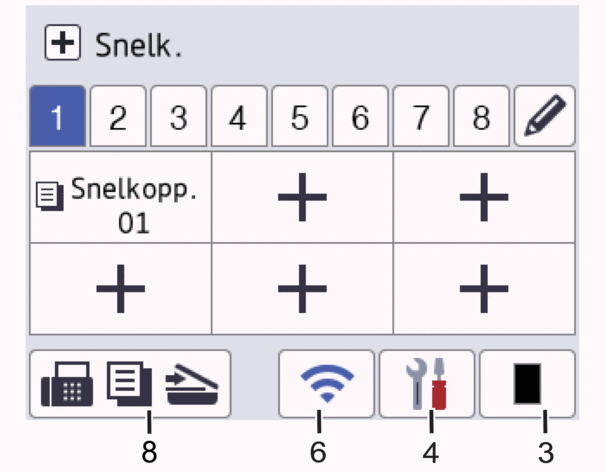
Datum & tijd
Geeft de datum en tijd weer die op het apparaat zijn ingesteld.
- Functiepictogrammen
 [Fax] (MFC-L5710DN/MFC-L5710DW/MFC-L5715DN)
[Fax] (MFC-L5710DN/MFC-L5710DW/MFC-L5715DN) Druk hierop om de faxmodus te openen.
 [Kopie]
[Kopie] Druk hierop om de kopieermodus te openen.
 [Scannen]
[Scannen] Druk hierop om de scanmodus te openen.
 [Beveiligd afdrukken]
[Beveiligd afdrukken] Druk hierop om toegang te krijgen tot de optie [Beveiligd afdrukken].
 [Web]
[Web] Druk hierop om het apparaat met een internetservice te verbinden.
 [Apps]
[Apps] Druk hierop om het apparaat verbinding te laten maken met de Brother Apps-service.
 [USB]
[USB] Druk hierop om het USB-menu te openen en selecteer de opties [Scannen naar USB] of [Direct afdrukken].
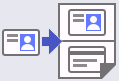 [2 op 1 ID-kopie]
[2 op 1 ID-kopie] Druk hierop om de optie Identiteitskaart kopiëren 2 op 1 te openen.
 (Toner)
(Toner) Geeft de resterende levensduur van de toner weer. Druk hierop om toegang te krijgen tot het [Toner]-menu.
 (Instellingen)
(Instellingen) Druk hierop om toegang te krijgen tot het [Instellingen]-menu.
 Als Setting Lock ingeschakeld is, wordt er een pictogram van een hangslot
Als Setting Lock ingeschakeld is, wordt er een pictogram van een hangslot weergegeven op het LCD-scherm. U moet het apparaat ontgrendelen om de instellingen te kunnen aanpassen.
weergegeven op het LCD-scherm. U moet het apparaat ontgrendelen om de instellingen te kunnen aanpassen. 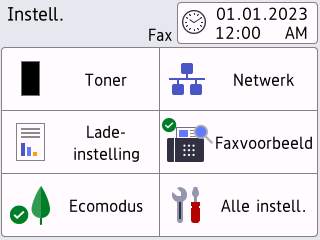
 Toner
Toner - Geeft de resterende levensduur van de toner weer.
- Druk hierop om toegang te krijgen tot het [Toner]-menu.
 Netwerk
Netwerk - Druk hierop om een netwerkverbinding op te stellen.
- Een indicator met vier niveaus op het scherm geeft de kracht van het huidige draadloze signaal weer als u een draadloze verbinding gebruikt.
 Faxvoorbeeld (MFC-L5710DN/MFC-L5710DW/MFC-L5715DN)
Faxvoorbeeld (MFC-L5710DN/MFC-L5710DW/MFC-L5715DN) Druk hierop om toegang te krijgen tot het [Faxvoorbeeld]-menu.
 Lade-instelling
Lade-instelling Druk hierop om toegang te krijgen tot het [Lade-instell.]-menu.
 Ecostand
Ecostand Druk hierop om toegang te krijgen tot het [Ecomodus]-menu.
 Alle instellingen
Alle instellingen Druk hierop om toegang te krijgen tot alle instellingen van het apparaat.
 Datum & tijd
Datum & tijd Geeft de datum en tijd weer die op het apparaat zijn ingesteld.
Druk hierop om toegang te krijgen tot het [Datum en tijd]-menu.
IP-adres
Als de instelling IP-adres in het menu Informatie weergeven ingeschakeld is, verschijnt het IP-adres van uw apparaat op de beginschermen.
 of
of  (Status draadloze verbinding) voor modellen met draadloos netwerk
(Status draadloze verbinding) voor modellen met draadloos netwerk Druk hierop om de draadloze instellingen te configureren.
Als u gebruikmaakt van een draadloze verbinding, geeft een indicator met vier niveaus de huidige signaalsterkte van het draadloze netwerk aan.
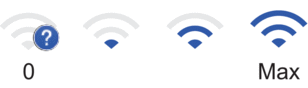

Draadloos LAN uitgeschakeld
 (Status bedraad LAN) voor modellen met bedraad netwerk
(Status bedraad LAN) voor modellen met bedraad netwerk Druk hierop om de instellingen van het bedrade LAN te configureren.
Het pictogram duidt de huidige status van het bedrade netwerk aan.
 [Snelk.]
[Snelk.] Druk hierop om toegang te krijgen tot het [Snelk.]-scherm.
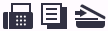 (Home-scherm)
(Home-scherm) Druk hierop om de Home-schermen weer te geven.
-
Nieuw faxbericht (MFC-L5710DN/MFC-L5710DW/MFC-L5715DN)
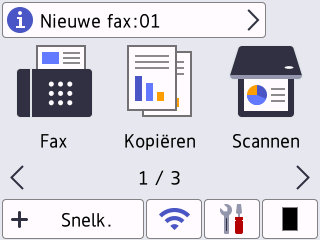
Als [Faxvoorbeeld] ingesteld is op [Aan] verschijnt het aantal nieuwe faxberichten dat u in het geheugen hebt ontvangen bovenaan op het scherm.
Waarschuwingspictogram
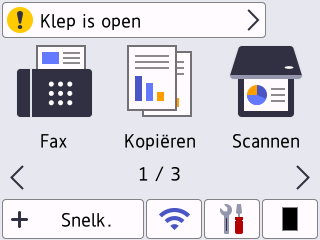
Het waarschuwingspictogram
 verschijnt wanneer er een fout- of onderhoudsbericht is. Druk op het berichtgedeelte om het te bekijken en druk daarna op
verschijnt wanneer er een fout- of onderhoudsbericht is. Druk op het berichtgedeelte om het te bekijken en druk daarna op  om terug te keren naar het eerste Home-scherm.
om terug te keren naar het eerste Home-scherm.
- Touchpaneel
-
 (Terug)
(Terug) - Druk hierop om terug te keren naar het vorige menu.
 (Beginscherm)
(Beginscherm) - Druk hierop om terug te keren naar het eerste Home-scherm.
 (Annuleren)
(Annuleren) - Druk hierop om een handeling te stoppen.
- Aan/uit-indicatie
-
Het LED-lampje brandt afhankelijk van of het apparaat aan of uit staat.
 Aan/uit
Aan/uit -
- Schakel het apparaat in door op
 te drukken.
te drukken. - Schakel het apparaat uit door
 ingedrukt te houden. Op het LCD-scherm wordt [Afsluiten] enkele seconden weergegeven voordat het apparaat wordt uitgeschakeld. Als u een externe telefoon of antwoordapparaat hebt aangesloten, is het nog altijd beschikbaar.
ingedrukt te houden. Op het LCD-scherm wordt [Afsluiten] enkele seconden weergegeven voordat het apparaat wordt uitgeschakeld. Als u een externe telefoon of antwoordapparaat hebt aangesloten, is het nog altijd beschikbaar.
MFC-L6710DW/MFC-L6910DN/MFC-L6915DN/MFC-EX910
Het bedieningspaneel kan verschillen afhankelijk van uw model.
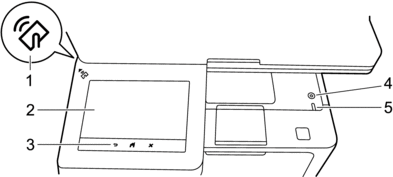
- Near Field Communication (NFC)-lezer (MFC-L6910DN/MFC-L6915DN/MFC-EX910)
- Gebruik kaartverificatie indien beschikbaar door de chipkaart tegen het NFC-symbool op het apparaat te houden.
- Touchscreen LCD-scherm (Liquid Crystal Display)
- Krijg toegang tot menu's en opties door erop te drukken op het touchscreen.
Uw apparaat beschikt over acht schermen met tabbladen (beginschermen genoemd). Elk beginscherm biedt plaats aan acht pictogrammen die kunnen worden gebruikt voor functies, apparaat-instellingen en snelkoppelingen. In totaal kunnen 64 pictogrammen op de beginschermen worden geplaatst, indien nodig.
Het hoofdbeginscherm kan worden gekozen uit de beginschermen.
Gebruik het menu [Beheerdersinstellingen] om namen te groeperen en de pictogrammen opnieuw te rangschikken.
-
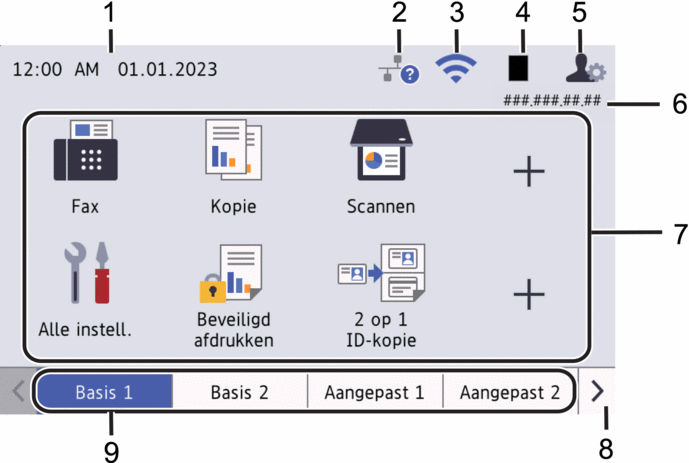
Datum & tijd
Geeft de datum en tijd weer die op het apparaat zijn ingesteld.
Dit gedeelte wordt ook gebruikt om fout- of onderhoudsberichten weer te geven.
 (Status bedraad LAN)
(Status bedraad LAN) Druk hierop om de instellingen van het bedrade LAN te configureren.
Het pictogram duidt de huidige status van het bedrade netwerk aan.

Bedraad LAN uitgeschakeld
(Grijs)

Bedraad LAN ingeschakeld
(Blauw)

Geen kabel aangesloten
 (Status draadloze verbinding)
(Status draadloze verbinding) Druk hierop om de draadloze instellingen te configureren.
Bij bepaalde modellen wordt de draadloze status alleen weergegeven op de beginschermen wanneer de optionele draadloze module is geïnstalleerd.
Als u gebruikmaakt van een draadloze verbinding, geeft een indicator met vier niveaus de huidige signaalsterkte van het draadloze netwerk aan.
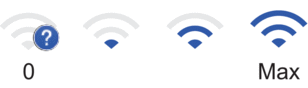

Draadloos LAN uitgeschakeld
 (Toner)
(Toner) Geeft de resterende levensduur van de toner weer. Druk hierop om toegang te krijgen tot het [Toner]-menu.
 (Beheerinstellingen)
(Beheerinstellingen) Druk hierop om toegang te krijgen tot het [Beheerdersinstellingen]-menu.
 Voer, als daarom wordt gevraagd, in Beheer via een webbrowser het wachtwoord in dat u gebruikt om dit apparaat te beheren en druk vervolgens op [OK].
Voer, als daarom wordt gevraagd, in Beheer via een webbrowser het wachtwoord in dat u gebruikt om dit apparaat te beheren en druk vervolgens op [OK].IP-adres
Als de instelling IP-adres in het menu Informatie weergeven ingeschakeld is, verschijnt het IP-adres van uw apparaat op de beginschermen.
Functiepictogrammen, instellingspictogrammen en snelkoppelingspictogrammen
De volgende beschrijvingen leggen de basispictogrammen en -functies uit. De beschikbare functies variëren afhankelijk van uw model.
 [Alle instellingen]
[Alle instellingen] Druk hierop om het instellingenmenu van het apparaat op te roepen.
 [Fax]
[Fax] Druk hierop om de faxmodus te openen.
 [Kopie]
[Kopie] Druk hierop om de kopieermodus te openen.
 [Scannen]
[Scannen] Druk hierop om de scanmodus te openen.
 [Beveiligd afdrukken]
[Beveiligd afdrukken] Druk hierop om toegang te krijgen tot de optie [Beveiligd afdrukken].
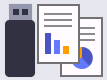 [USB]
[USB] Druk hierop om het USB-menu te openen en selecteer de opties [Scannen naar USB] of [Direct afdrukken].
 [Web]
[Web] Druk hierop om het apparaat met een internetservice te verbinden.
 [Apps]
[Apps] Druk hierop om het apparaat verbinding te laten maken met de Brother Apps-service.
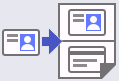 [2 op 1 ID-kopie]
[2 op 1 ID-kopie] Druk hierop om de optie Identiteitskaart kopiëren 2 op 1 te openen.
 [Ecomodus]
[Ecomodus] Druk hierop om toegang te krijgen tot het [Ecomodus]-menu.
 (Snelkoppelingen)
(Snelkoppelingen) Druk hierop om snelkoppelingen te maken voor veelgebruikte handelingen, zoals een fax verzenden, kopiëren, scannen en Web Connect gebruiken.
Schuifknoppen tabbladen
Druk hierop om de beginschermen weer te geven.
Begintabbladen
Druk hierop om het beginscherm weer te geven.
-
Nieuw faxbericht
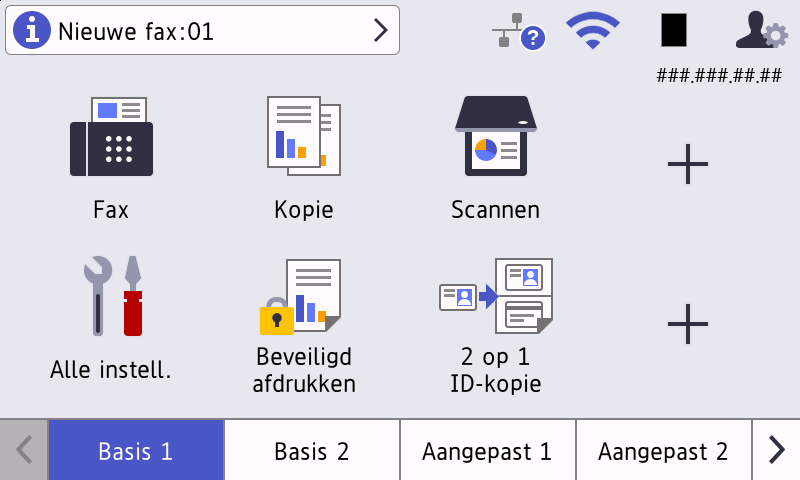
Als [Faxvoorbeeld] ingesteld is op [Aan] verschijnt het aantal nieuwe faxberichten dat u in het geheugen hebt ontvangen bovenaan op het scherm.
Waarschuwingspictogram
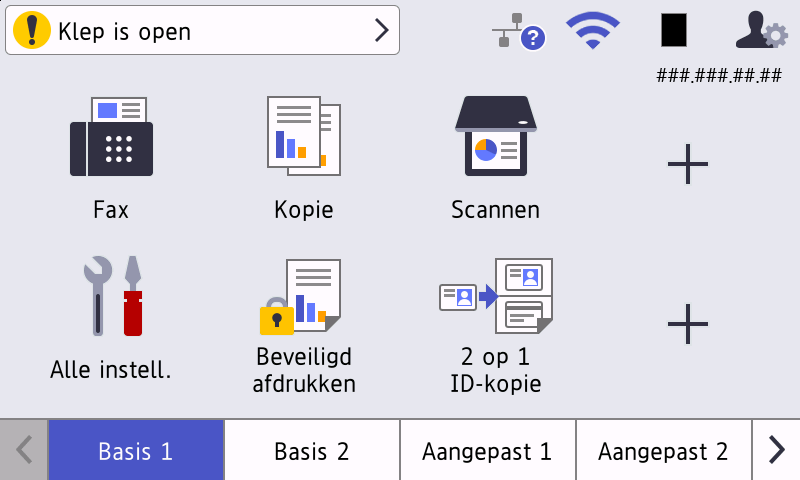
Het waarschuwingspictogram
 verschijnt wanneer er een fout- of onderhoudsbericht is. Druk op het berichtgedeelte om het te bekijken en druk daarna op
verschijnt wanneer er een fout- of onderhoudsbericht is. Druk op het berichtgedeelte om het te bekijken en druk daarna op  om terug te keren naar het eerste beginscherm.
om terug te keren naar het eerste beginscherm.
- Touchpaneel
-
 (Terug)
(Terug) - Druk hierop om terug te keren naar het vorige menu.
 (Beginscherm)
(Beginscherm) - Druk hierop om terug te keren naar het eerste Home-scherm.
 (Annuleren)
(Annuleren) - Druk hierop om een handeling te stoppen.
 Aan/uit
Aan/uit -
- Schakel het apparaat in door op
 te drukken.
te drukken. - Schakel het apparaat uit door
 ingedrukt te houden. Op het LCD-scherm wordt [Afsluiten] enkele seconden weergegeven voordat het apparaat wordt uitgeschakeld. Als u een externe telefoon of antwoordapparaat hebt aangesloten, is het nog altijd beschikbaar.
ingedrukt te houden. Op het LCD-scherm wordt [Afsluiten] enkele seconden weergegeven voordat het apparaat wordt uitgeschakeld. Als u een externe telefoon of antwoordapparaat hebt aangesloten, is het nog altijd beschikbaar.
- Aan/uit-indicatie
-
Het LED-lampje brandt afhankelijk van of het apparaat aan of uit staat.



